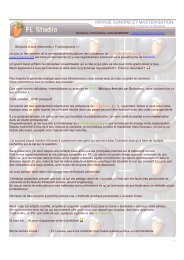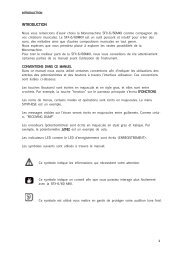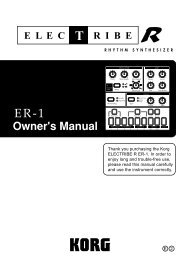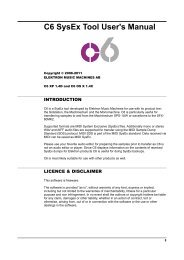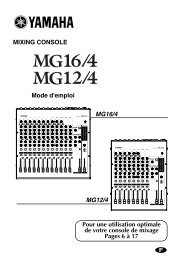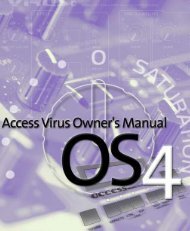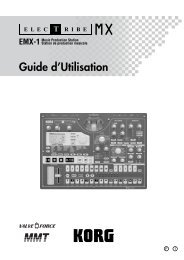Guide d'utilisation Korg Electribe ESX-1 en
Guide d'utilisation Korg Electribe ESX-1 en
Guide d'utilisation Korg Electribe ESX-1 en
You also want an ePaper? Increase the reach of your titles
YUMPU automatically turns print PDFs into web optimized ePapers that Google loves.
88<br />
Charger depuis un fichier ES (<strong>ESX</strong>-1 ou ES-1)<br />
1. Insérez la carte SmartMedia dans le logem<strong>en</strong>t prévu<br />
à cet effet.<br />
2. Appuyez sur la touche GLOBAL (la touche s’allume).<br />
3. Maint<strong>en</strong>ez la touche SHIFT <strong>en</strong>foncée et appuyez<br />
sur la touche de pas 16 (CARD - carte). (La touche<br />
16 clignote.) L’affichage de paramètre indique<br />
“CardM<strong>en</strong>u” (m<strong>en</strong>u carte).<br />
4. Vérifiez que l’affichage de valeur indique “Load”<br />
(charger) et appuyez sur la touche 16. L’affichage<br />
de paramètre indique “Load” (chargem<strong>en</strong>t).<br />
5. L’affichage de valeur indique “All” (tout). Tournez<br />
le bouton rotatif pour sélectionner “ESsmpl”<br />
(échantillon ES), puis appuyez sur la touche 16.<br />
6. Sélectionnez le fichier à partir duquel vous souhaitez<br />
effectuer le chargem<strong>en</strong>t. L’affichage de paramètre<br />
indique “LdFile” (charger fichier) et les “(noms<br />
de fichier <strong>ESX</strong>-1 ou ES-1)” figurant sur la carte<br />
SmartMedia. Tournez le bouton rotatif pour sélectionner<br />
un fichier utilisateur, puis appuyez sur la<br />
touche 16.<br />
7. Sélectionnez l’échantillon que vous souhaitez charger.<br />
L’affichage de valeur affiche “Load” (charger)<br />
et l’affichage de paramètre “(nom de l’échantillon)”<br />
pour les échantillons du fichier utilisateur sélectionné<br />
à l’étape 6. Tournez le bouton rotatif pour<br />
sélectionner un échantillon. A ce stade, vous pouvez<br />
appuyer sur la touche PLAY/PAUSE (lecture/<br />
pause) pour jouer l’échantillon sélectionné. Une fois<br />
un échantillon sélectionné, appuyez sur la touche<br />
16.<br />
8. Sélectionnez le numéro d’échantillon de destination<br />
de chargem<strong>en</strong>t. L’affichage de paramètre indique<br />
“LoadTo” (charger vers) et l’affichage de valeur<br />
“(numéro de l’échantillon dans la mémoire<br />
interne de l’<strong>ESX</strong>-1).” Tournez le bouton rotatif pour<br />
sélectionner le numéro de destination de chargem<strong>en</strong>t.<br />
A ce stade, vous pouvez appuyer sur la touche<br />
SHIFT pour afficher le nom de l’échantillon.<br />
Les numéros d’échantillon déjà utilisés sont suivis<br />
par un astérisque “*”.<br />
9. Appuyez sur la touche 16 pour effectuer l’opération<br />
de chargem<strong>en</strong>t (Load). P<strong>en</strong>dant le chargem<strong>en</strong>t,<br />
les touches de pas indiqu<strong>en</strong>t la progression de<br />
l’opération.<br />
Une fois le chargem<strong>en</strong>t terminé, vous rev<strong>en</strong>ez <strong>en</strong><br />
mode Motif. (La touche 16 s’éteint et la touche de<br />
mode Motif s’allume.) Si vous décidez d’annuler<br />
l’opération <strong>en</strong> cours de procédure, utilisez les touches<br />
de mode pour accéder à un autre mode que le<br />
mode Global (p.ex., mode Motif).<br />
Cette opération écrase la mémoire interne; soyez<br />
prud<strong>en</strong>t et veillez à ne pas écraser des données<br />
importantes que vous souhaitez conserver<br />
Par défaut, la protection mémoire est activée et<br />
vous ne pouvez donc pas sauvegarder d’échantillons.<br />
Désactivez la protection mémoire avant d’effectuer<br />
l’opération de chargem<strong>en</strong>t (Load). (☞p.84<br />
“Protéger les données mémorisées”)<br />
Si l’échantillon que vous essayez de charger dépasse<br />
l’espace mémoire <strong>en</strong>core disponible, le<br />
message “MemFull” (mémoire pleine) s’affiche et<br />
vous ne pouvez pas effectuer l’opération de sauvegarde.<br />
Supprimez les échantillons inutiles pour<br />
augm<strong>en</strong>ter l’espace disponible et essayez de nouveau<br />
d’effectuer l’opération de chargem<strong>en</strong>t (Load).<br />
Supprimer un fichier <strong>ESX</strong>-1 de<br />
la carte SmartMedia (Delete<br />
File - supprimer fichier)<br />
Voici comm<strong>en</strong>t un fichier utilisateur cont<strong>en</strong>ant des données<br />
de motif <strong>ESX</strong>-1, des données morceau et des données globales<br />
peut être supprimé d’une carte SmartMedia.<br />
Un fichier supprimé ne peut plus être lu.<br />
1. Insérez la carte SmartMedia dans le logem<strong>en</strong>t prévu<br />
à cet effet.<br />
2. Appuyez sur la touche GLOBAL. (Elle s’allume.)<br />
3. Maint<strong>en</strong>ez la touche SHIFT <strong>en</strong>foncée et appuyez<br />
sur la touche 16 (CARD - carte) (la touche 16 clignote).<br />
L’affichage de paramètre indique<br />
“CardM<strong>en</strong>u” (m<strong>en</strong>u carte).<br />
4. L’affichage de valeur indique “Load” (chargem<strong>en</strong>t).<br />
Tournez le bouton rotatif pour sélectionner<br />
“Delete” (supprimer), puis appuyez sur la touche<br />
16.<br />
5. Sélectionnez le fichier utilisateur que vous souhaitez<br />
supprimer. Sélectionnez les fichiers ES, puis<br />
appuyez sur la touche 16.<br />
6. L’affichage de paramètre demande “Sure?” (êtesvous<br />
sûr ?) et l’affichage de valeur indique “No”<br />
(non). Tournez le bouton rotatif jusqu’à ce que l’affichage<br />
indique “Yes” (oui) et appuyez sur la touche<br />
16 pour effectuer l’opération de suppression<br />
(Delete). P<strong>en</strong>dant la suppression du fichier, les touches<br />
de pas indiqu<strong>en</strong>t la progression de l’opération.